フクロウ( Fukurou_Japan)です。
今回はChromeのゲストモードについてお伝えします。
Chromeがおかしいな? 動作が重いな・・ と感じたらゲストモードにすると問題の切り分けがやりやすくなります。
また、自分以外の人にパソコンを使ってもらう際にも便利です。
【Chrome】ゲストモードでの表示が地味に便利!不具合検証などにも使える!
通常Chromeは何らかのアカウントでログインしていることが多いと思います。
ログインしている場合は、Chromeの画面の右上に何らかのアイコンが表示されているはずです。

こちらは現在ログインしているGoogleアカウントのアイコンが表示されます。
この機能があるので、どの端末でログインしても設定が同期されて便利に使用できるわけですね。
ただ、ずっと使い続けていると動作がおかしくなったりプラグインが増えまくってしまうこともありますよね。
私の例だとこんな感じです。
![]()
多すぎですね笑。
これでもは半分に減らしたんですけどね・・。
プラグインが多すぎると明らかに動作が遅くなります。ですのであまり増やさないほうが良いですね。
では本題のゲストモードについての話。
Chromeが遅くなったり、動作がおかしい際に【一度シークレット-モードで動作させてみる】というのも一つの方法ではあるのですが、それですと、Chromeの全体ログインしているアカウントは何も変わらないので、問題解決方法としてはちょっと弱いですね・・。・
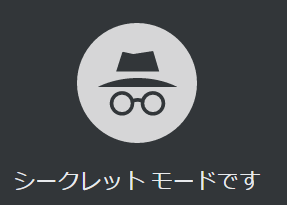
ということで、シークレットモードではなく、ゲストモードを使用してみましょう。
操作は簡単です。
画面右上の自分のアカウントアイコンをクリック → ゲストウィンドウを開くをクリック これだけです。

そうするとこのような画面が開きます。
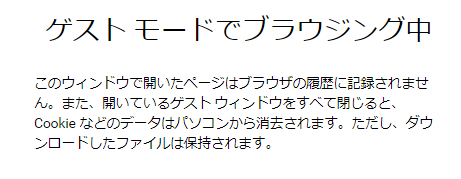
このウィンドウで開いたページはブラウザの履歴に記録されません。また、開いているゲスト ウィンドウをすべて閉じると、Cookie などのデータはパソコンから消去されます。ただし、ダウンロードしたファイルは保持されます。
書かれている通り、履歴も残らずクッキーも削除されて便利です。
そして、プラグインのところを見てみると・・・。
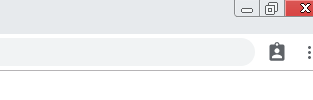
何もありません!!
ということで、Chromeをインストールしてホヤホヤの状態のようになります。
この状態でいろいろ動作をしてみると
・もし動作が早いなら、現在使用しているアカウントが影響しているもしくはプラグイン多すぎ
・動作が遅いままなら、Chrome全体がなにかおかしい
ということを知ることができます。(現在使用しているChromeとの比較結果)
上記のような部分を理科した上で、一旦切り分けを行って、問題解決をしていくと良いでしょう。
ゲストモード本来の扱い方
その名のとおりですが、自分のPCを他の方に使ってもらう際には
Chromeのゲストモードの画面を表示した状態
で使用してもらうと良いですね。
ゲストモードにせずに、いつもの環境をそのまま使ってもらうと、検索履歴やら、恥ずかしいアレとかコレとかもバレてしまうかもしれませんので笑、なるべくはゲストモードを使うようにしましょう。
使う人も、所有者のプライベートなど見たくはないと思いますし。
もしくはChromeのゲストではなく、
そもそもWindowsのユーザー自体をゲストアカウントにして使用してもらう
という方法もありですね。
こちらでしたら、プライベートなファイルは一切見られることはないので、(Chromeをゲストにするだけ)よりは良いかもしれません。
ゲストアカウントを有効にする方法は以下の外部記事が役立ちます。
外部サイト:Windows10のguestアカウントを有効化にする方法Windows10のguestアカウントを有効化にする方法
さいごに
Chromeは使っていると結構重くなっていくんですよね。
そのようになってしまうと作業効率も下がってしまうので、なるべくはあまりプラグインなどを入れずに使用し、クッキーや履歴もたまには削除するようにしましょう。
とは言ってもやはり最低限のプラグインは必要だと思うので、『一時的にだけでもサクサク動いてほしい!』という場合に今回ご紹介しました【ゲストモード】を活用してみると良いかもしれませんね。
それではまた次回!

 (←いいねをタップしてね!)
(←いいねをタップしてね!)